当ブログにはプロモーションが含まれています
 うぉず
うぉず
インカメラを1発で起動させて写真を保存する方法を当記事ではご紹介。このショートカットを使いこなせれば、インカメラを1発で起動できるのでインカメラをパッと撮影したい場合には便利かも。[@appleshinja_com]
ショートカットのダウンロードはこちら
内容としてはこんな感じ。
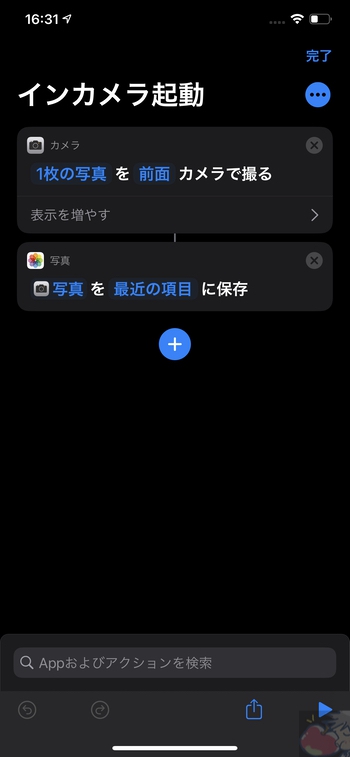
おすすめの配置と動作
動作としては、
起動
↓
ロック解除
↓
インカメラ撮影
という流れになる。ロック解除はどうしても必要なのでそこは残念。
ただし、通常のカメラを起動する場合は、
起動
↓
インカメラ起動
↓
インカメラ撮影
となるので、手順の数としては同じ。ただ、Face IDのロック解除は爆速なので、ショートカットの方がFace IDを使えばやや早く起動できることにはなる。
配置としては、ウィジェットに表示させておくと良いと思う。
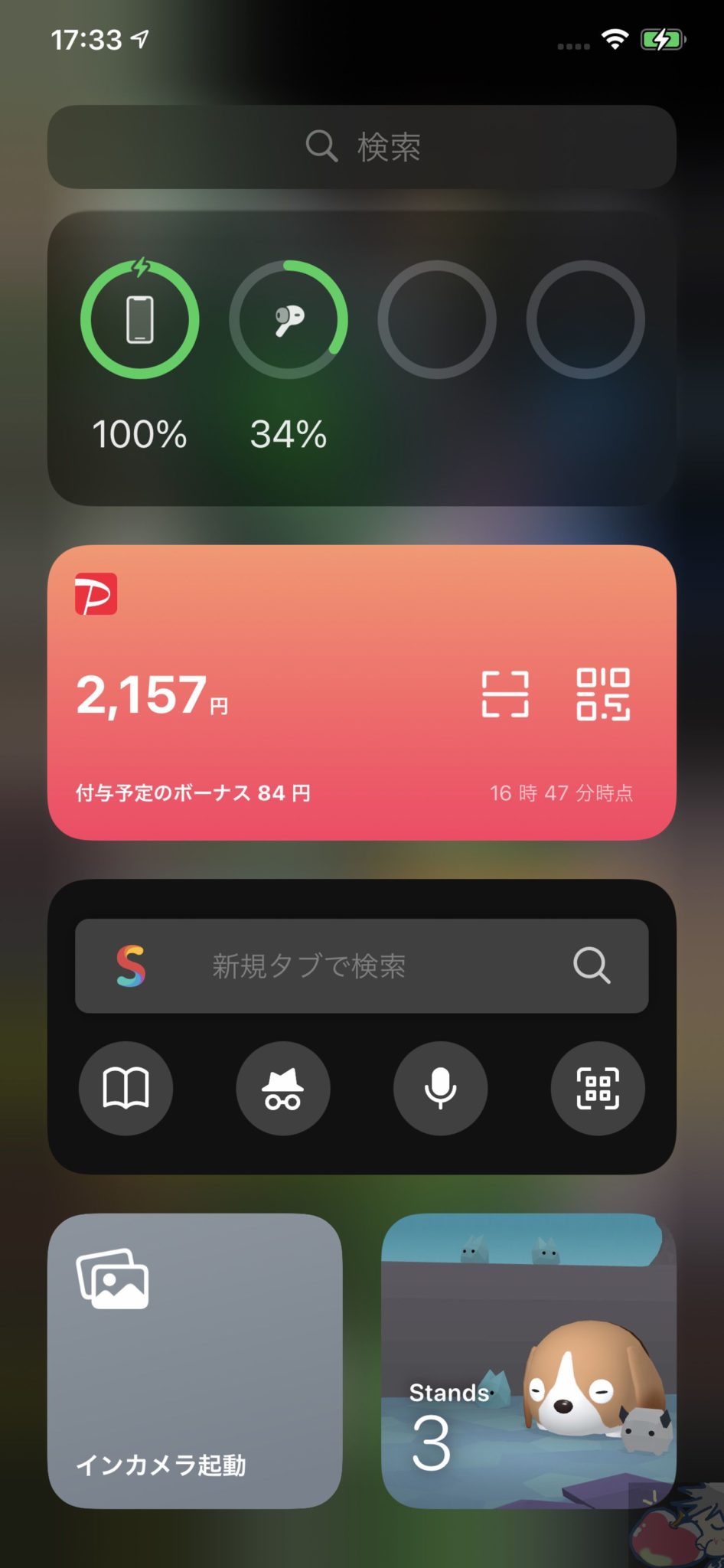
私はウィジェットの左下に表示させている。ウィジェットはロック画面であっても表示、操作できるので非常に便利。
詳しくはこちら→【iOS14 Ver.】 ”これ”が究極のiPhoneホーム画面!おすすめアプリ24選!ウィジェットの使い方も徹底解説
補足:ショートカットについて
当ブログではかなりおなじみになりつつあるのだが、ショートカットについてご存知ない方は以下の記事か動画を参考にしていただければ幸いだ。
【初心者さん向け】今さら聞けないショートカットアプリの使い方をサクッと解説
今日のお告げ「ショートカットは終わらない」

これは序の口。
まだまだ、ショートカットの作成は続けていきたいと思う。
いやぁ、作業効率化って楽しいなぁ・・・
【おすすめ関連記事】
「ショートカット(旧Workflow)」の記事一覧



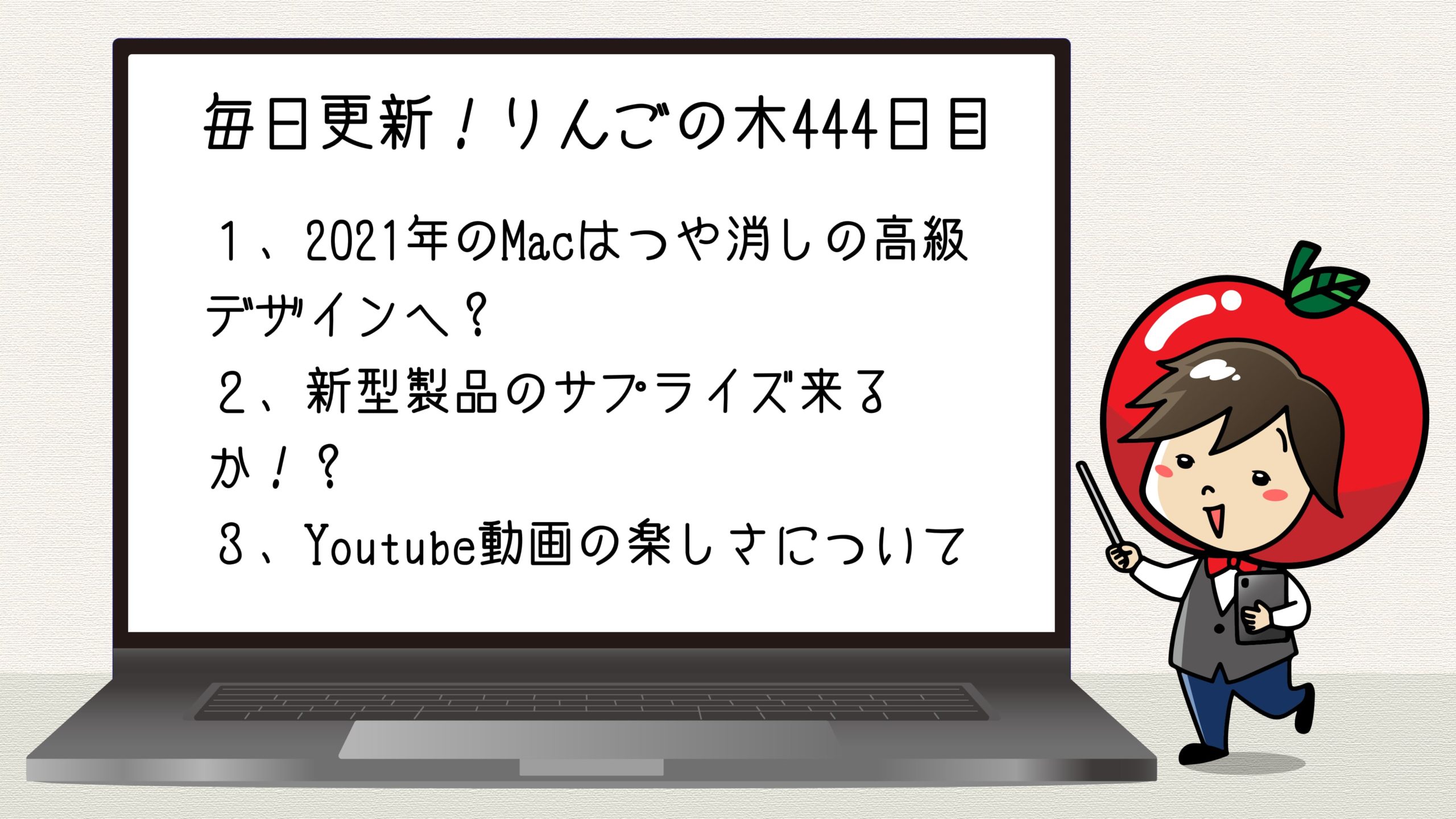
水を差すコメントかもしれませんが。。。
ロック解除せずともコントロールセンターを開いてカメラショートカットを長押しし、現れるショートカットメニューから1発でインカメが開けますよ!
ウィジェットの方が指の動作敵には楽かも知れませんけど(笑)
僕はウィジェットを使わないタイプなので思いつきました(笑)
いえいえいえいえいえいえ!
とんでもないです。
ありがとうございますm(_ _)m